对象:应用程序
象征: 
对象显示为节点 设备树.它包括控制器程序运行所需的对象。
您可以在下方插入应用程序对象 PLC 逻辑 节点(可编程设备下方)。
在每个应用程序下方,必须有一个 任务配置 您可以在其中配置应用程序的哪个程序将由哪个任务调用以及使用哪些设置。
此外,您还可以将控制器程序的 POU 插入到应用程序下,例如 POU、全局变量列表和库管理器。这些 POU 仅适用于此应用程序。
重要
在CODESYS 版本 3.5 SP20 及更高版本,添加子应用程序操作 添加对象 命令不再受支持。
应用程序还可以使用项目全局 POU 的实例。您在 POU 看法。这些实例的使用是基于面向对象编程的思想。
可以在一个 PLC 设备对象下插入多个应用程序。为此,它们必须具有唯一的名称。
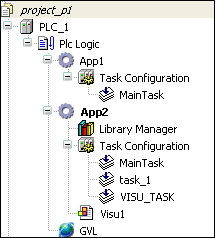
重要
更改“父应用程序”后进行在线更改将从 PLC 中删除“子应用程序”。
当多个应用程序直接位于一个 CODESYS 设备,对于设备的 I/O 处理,您必须定义应用程序,其变量应用于与目标系统通信。设置是在 PLC 设置 设备编辑器的选项卡。
您要在在线模式下使用的应用程序必须设置为“活动应用程序”(请参阅 应用程序2 在上图中)。
您可以为应用程序设置特殊属性 应用程序构建选项 的选项卡 特性 应用程序对象的对话框。示例:激活动态内存分配
将应用程序下载到 PLC 时,可以包含有关应用程序内容的信息。这也是一个设置 应用程序构建选项 标签。然后稍后您可以将控制器上的应用程序与中的活动应用程序进行比较 CODESYS.
如果您想添加关于作者、版本和个人简短描述的个人信息,您可以修改一般信息中的信息 项目信息 在 信息 的选项卡 特性 对话。
当您要使用应用程序登录目标系统(PLC 或仿真)时,首先会检查 PLC 上当前有哪些应用程序,以及控制器上的应用程序参数是否与项目配置中的参数匹配。相应的消息将通知您有关不匹配和可能的其他操作选项的信息。在此步骤中,您还可以从 PLC 中删除应用程序。
有关更多信息,请参阅: 将应用程序下载到 PLC
在 应用 设备编辑器的选项卡,您可以查看设备上当前存在哪些应用程序。在那里,您还可以从目标系统中删除应用程序。您可能还会看到在设备树中没有由单独对象表示的其他应用程序,例如 <application>_symbols.app,其中包含为应用程序创建的符号列表(请参阅“符号配置”)。